Gestionar el archivo Hosts local de macOS con ServBay
En macOS, el archivo /etc/hosts es un componente crucial del sistema. Permite asignar nombres de dominio (hostnames) específicos a direcciones IP concretas. Esto resulta sumamente útil para el desarrollo web local, pruebas de servicios, simulación de entornos de producción o incluso el bloqueo de ciertos sitios web. Editar el archivo /etc/hosts manualmente suele requerir permisos administrativos y es propenso a errores. ServBay ofrece una interfaz gráfica intuitiva y sencilla que facilita visualizar, agregar, modificar, pausar y eliminar registros en el archivo hosts local, simplificando notablemente el proceso de gestión. En este artículo aprenderás cómo aprovechar todas las funciones que ServBay ofrece para administrar eficientemente tu archivo hosts local.
Consultar el contenido del archivo Hosts local
El archivo hosts se encuentra en la ruta /etc/hosts. Gracias a ServBay, puedes consultar fácilmente el contenido actual de tu archivo hosts local, sin necesidad de abrir la terminal ni usar un editor de texto.
Pasos para consultar
- Abre la interfaz de administración de ServBay.
- Ve al apartado
DNSen el menú lateral izquierdo. - En la sección derecha, desplázate hacia abajo hasta encontrar el panel
Hosts file. - ServBay mostrará en tiempo real el contenido actual del archivo
/etc/hosts.
La interfaz de ServBay te permite visualizar de manera clara todos los registros de mapeo de dominios a direcciones IP configurados, incluyendo tanto los que ServBay añade automáticamente como los que agregas o modificas manualmente.
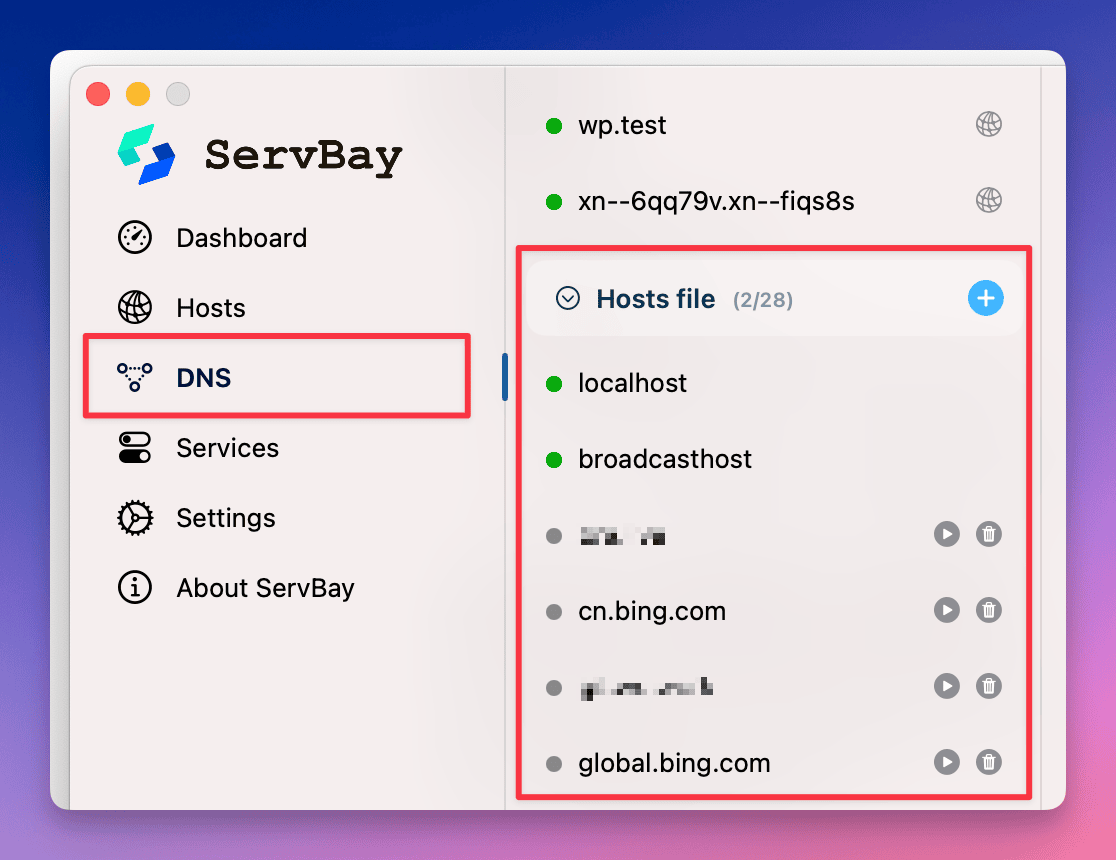
Añadir un nuevo registro en el archivo Hosts
Durante el desarrollo o pruebas, puede que necesites asignar un dominio a una dirección IP específica (por ejemplo, mapear servbay.demo a 127.0.0.1 para que apunte a tu servidor local). ServBay permite añadir nuevos registros al archivo hosts local de forma sencilla.
Pasos para añadir
- Abre la interfaz de administración de ServBay.
- Ve al apartado
DNSen el menú lateral izquierdo. - En la sección de
Hosts filea la derecha, haz clic en el botón+encima de la lista. - En la ventana emergente, introduce el registro que deseas agregar en formato
dominio direcciónIP. Por ejemplo:127.0.0.1 - Haz clic en el botón
Agregar.
Al hacer clic en Agregar, ServBay incluirá el nuevo mapeo de dominio a dirección IP en el archivo /etc/hosts. Ten en cuenta que modificar este archivo suele requerir permisos de administrador; ServBay solicitará autorización cuando sea necesario.
TIP
ServBay permite asociar varios mapeos de direcciones IP con el mismo dominio, así como añadir direcciones IPv6. Separa varias IP utilizando comas. Por ejemplo: 127.0.0.1, ::1
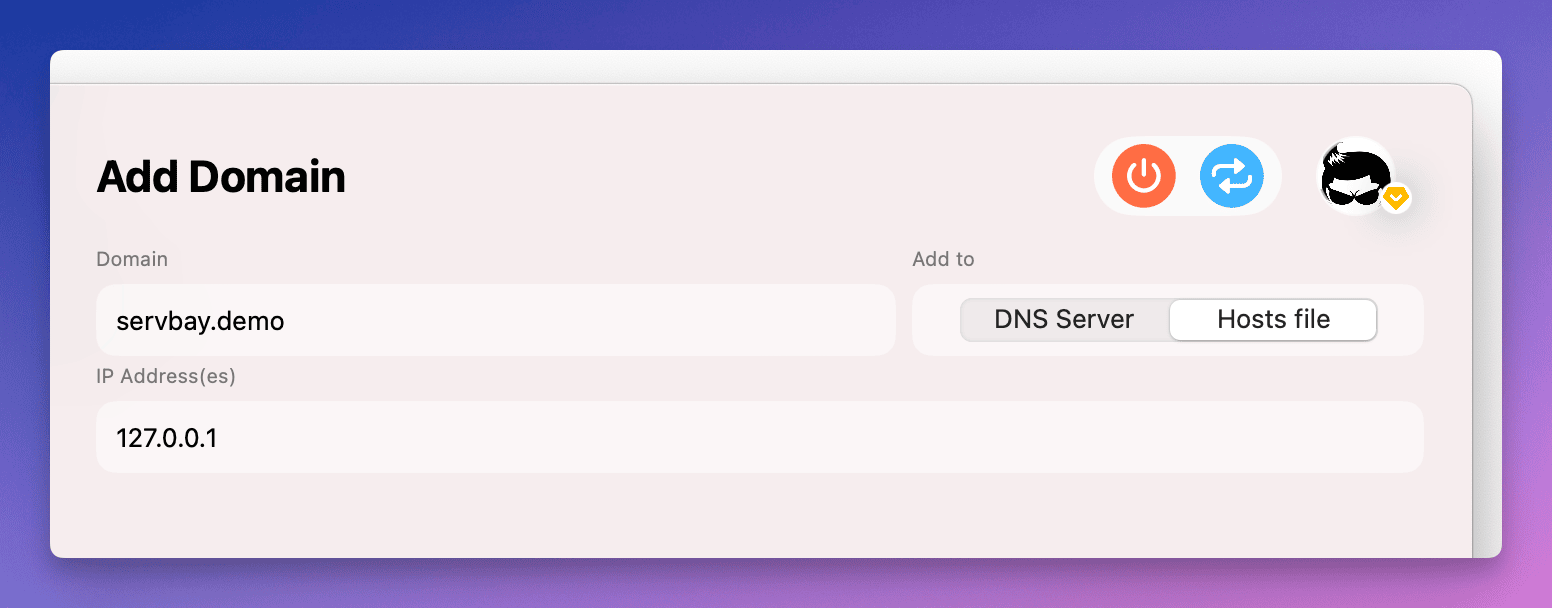
Modificar un registro existente en el archivo Hosts
En ocasiones, es necesario modificar la dirección IP asociada a un dominio ya existente. ServBay facilita la edición de cualquier registro en el archivo hosts local.
Pasos para modificar
- Abre la interfaz de administración de ServBay.
- Ve al apartado
DNSen el menú lateral izquierdo. - En la sección de
Hosts filea la derecha, localiza el registro que deseas modificar. - Haz clic sobre la fila del registro.
- En el panel de edición que aparecerá a la derecha, modifica el dominio o la dirección IP. Por ejemplo, cambia
127.0.0.1por10.0.0.1. - Cuando termines, haz clic en
Guardar.
ServBay actualizará el registro correspondiente en el archivo /etc/hosts. Como al agregar registros, esta acción puede requerir permisos de administrador.
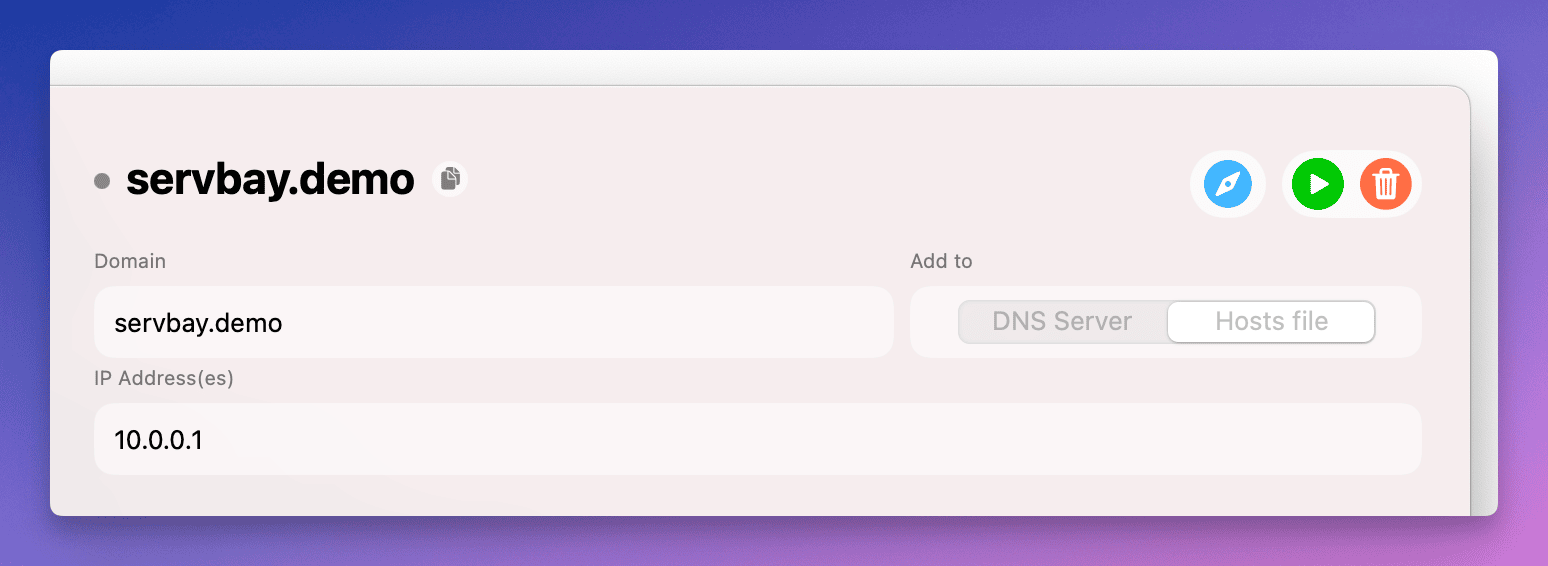
Pausar el mapeo de registros del archivo Hosts
En ocasiones, puede ser útil deshabilitar temporalmente el mapeo de un registro hosts sin eliminarlo del archivo. ServBay facilita este proceso.
Pasos para pausar
- Abre la interfaz de administración de ServBay.
- Ve al apartado
DNSen el menú lateral izquierdo. - En la sección de
Hosts filea la derecha, localiza el registro que deseas pausar. - Haz clic en el botón
Pausar(usualmente con el icono de pausa) al final de la fila del registro.
Al pulsar el botón Pausar, ServBay añadirá un símbolo de comentario (#) al inicio de esa línea en el archivo, haciendo que el registro quede inactivo sin eliminarlo. El icono de estado junto al registro cambiará de verde a gris, indicando visualmente que el registro permanece pausado. Esto es muy útil para pruebas o depuración temporal.
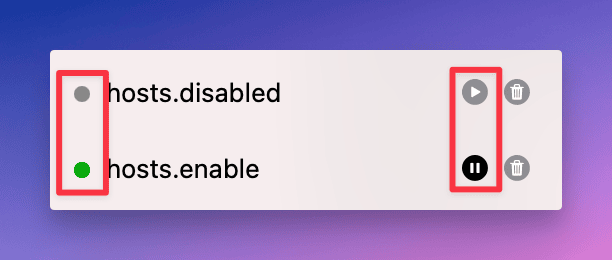
Eliminar un registro del archivo Hosts
Si un registro del archivo hosts ya no es necesario, puedes eliminarlo fácilmente desde ServBay.
Pasos para eliminar
- Abre la interfaz de administración de ServBay.
- Ve al apartado
DNSen el menú lateral izquierdo. - En la sección de
Hosts filea la derecha, localiza el registro que deseas eliminar. - Haz clic en el botón
Eliminar(usualmente representado con un icono de papelera) al final de la fila del registro. - El sistema te pedirá que confirmes la eliminación. Confirma la acción.
Tras la confirmación, ServBay eliminará el registro seleccionado del archivo /etc/hosts. Esta operación también puede requerir permisos de administrador.
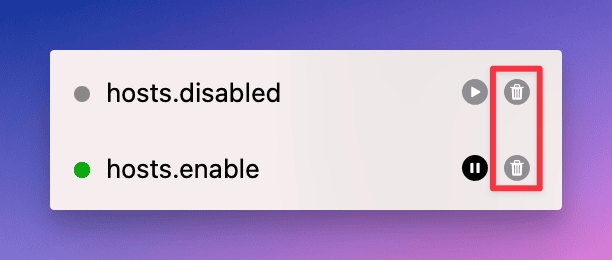
Preguntas frecuentes (FAQ)
P: ¿Cuál es la diferencia entre pausar y eliminar un registro?
R: Pausar un registro (mediante la función de pausa en ServBay) simplemente añade un símbolo de comentario # al inicio de la línea, haciendo que quede inactivo, pero conservándolo en el archivo. En cambio, eliminarlo supone borrar toda la línea. La pausa es ideal para desactivar temporalmente un mapeo y poder restaurarlo más adelante; eliminar es un cambio permanente.
P: ¿Qué registros de Hosts añade ServBay automáticamente?
R: ServBay puede añadir automáticamente ciertos registros necesarios para servicios internos o sitios predeterminados (como servbay.host o servbay.demo), que suelen apuntar a 127.0.0.1 o ::1. Estos registros son fundamentales para el correcto funcionamiento de ServBay. Se recomienda no modificar ni eliminar estos registros gestionados automáticamente a menos que sepas exactamente para qué sirven y sus posibles consecuencias.
Conclusión
Gracias a su interfaz gráfica intuitiva, ServBay simplifica como nunca antes la gestión del archivo /etc/hosts local en macOS. Ahora puedes consultar, añadir, modificar, pausar y eliminar registros fácilmente, sin los riesgos y molestias de editar manualmente el archivo. Una gestión eficiente del archivo hosts es clave en entornos de desarrollo y pruebas, y el gestor de Hosts de ServBay está diseñado para ofrecerte flexibilidad y comodidad en la configuración de redes locales, permitiéndote centrarte plenamente en tu trabajo de desarrollo.

